Maison >Tutoriel système >MAC >Comment enregistrer un écran sur un système Mac-Comment enregistrer un écran sur un système Mac
Comment enregistrer un écran sur un système Mac-Comment enregistrer un écran sur un système Mac
- WBOYWBOYWBOYWBOYWBOYWBOYWBOYWBOYWBOYWBOYWBOYWBOYWBavant
- 2024-03-18 14:58:21847parcourir
L'enregistrement d'écran sur le système Mac est une exigence courante, et de nombreux utilisateurs veulent savoir comment enregistrer un écran sur Mac. Cet article de l'éditeur PHP Xinyi vous présente la méthode d'enregistrement d'écran sur le système Mac, y compris l'outil intégré QuickTime Player, l'application tierce ScreenFlow, etc. Il explique en détail les étapes de fonctionnement et les précautions de divers outils pour vous aider. réalisez facilement un enregistrement sur l'écran Mac pour rendre votre travail et votre vie plus pratiques !
Étape 1 : Recherchez le logiciel QuickTime Player sur votre ordinateur et cliquez pour l'ouvrir.
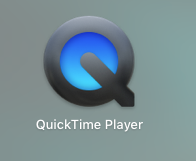
Étape 2 : La première ligne de la barre de menu est « Nouvel enregistrement vidéo », recherchez-la et cliquez dessus.
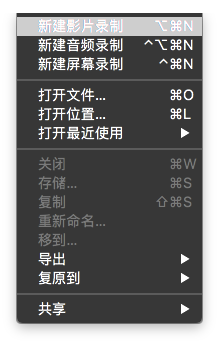
Étape 3 : Dans la page contextuelle « Enregistrement d'écran », cliquez sur le bouton rouge de démarrage pour enregistrer.
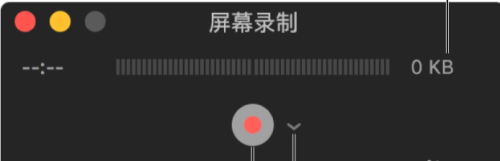
Étape 4 : L'interface d'invite suivante nous guidera sur la façon d'enregistrer l'écran. Nous pouvons choisir d'enregistrer tout l'écran de l'ordinateur ou d'utiliser la zone en pointillé pour sélectionner la zone d'enregistrement.

Étape 5 : Après avoir sélectionné la zone d'écran que vous souhaitez enregistrer, cliquez sur « Démarrer l'enregistrement ».
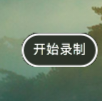
Étape 6 : Lorsque vous souhaitez mettre fin à l'enregistrement, cliquez simplement sur le cercle dans la barre de menu de votre ordinateur.
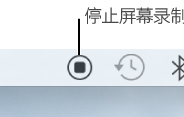
Étape 7 : Enfin, enregistrez la vidéo enregistrée.
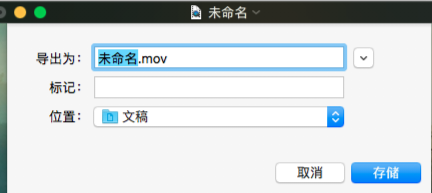
Ce qui précède est le contenu détaillé de. pour plus d'informations, suivez d'autres articles connexes sur le site Web de PHP en chinois!
Articles Liés
Voir plus- Tutoriel détaillé pour une installation parfaite de PHP7 sur système Mac
- Comment définir la barre des tâches sur le côté droit de l'écran de l'ordinateur
- Comment activer la fonction d'enregistrement d'écran et enregistrer le son sur le téléphone Vivo
- Tutoriel d'enregistrement d'écran de téléphone Vivo, enregistrez facilement les opérations de votre téléphone (apprenez à utiliser le téléphone Vivo pour enregistrer des enregistrements d'écran de haute qualité)

